Shrnutí
Resetování iPodu je běžný způsob, jak se vypořádat se zmrzlým iPodem. Po obnovení továrního nastavení zařízení iPod byste se měli také naučit, jak obnovit data ze zařízení iPod ze zálohy.
Shrnutí
Resetování iPodu je běžný způsob, jak se vypořádat se zmrzlým iPodem. Po obnovení továrního nastavení zařízení iPod byste se měli také naučit, jak obnovit data ze zařízení iPod ze zálohy.
Pokud jste byli zvyklí poslouchat hudbu nebo fotografovat pomocí zařízení iPod, pochopíte utrpení, když je váš iPod zamrzlý nebo deaktivovaný z neznámých důvodů. Pro toto utrpení byste mohli iPod restartovat tvrdě, dokonce iPod obnovit z továrny.
Objeví se však další problém, hudba a fotografie z iPodu se po resetování iPodu ztratí. Pro tento problém je třeba obnovit váš iPod ze zálohy iTunes nebo iCloud.

Obnovte iPod
O tom budeme hovořit zde: Jak resetovat iPod a obnovit iPod ze zálohy iTunes a iCloud.
Pokud jde o resetování iPodu, existují dvě vysvětlení slova, tvrdý reset iPod a tovární reset iPod.
Pro výběr správné možnosti byste měli znát resetování iPodu.
Pokud narazíte na problém s napájením, displejem, baterií nebo připojením na vašem iPodu, musíte vynutit restart iPodu. Tímto způsobem nebudou vaše data iPod vymazána.
I když, pokud váš iPod uvízne z neznámých důvodů, budete možná muset obnovit tovární nastavení iPod a vaše data a nastavení iPod budou vymazána.
• Pro iPod, iPod (rolovací kolečko), iPod (dotykové kolečko) a iPod (dokovací konektor)
1. Připojte iPod k napájecímu adaptéru a zapojte adaptér do elektrické zásuvky.
2. Posuňte přepínač Hold do uzamčené polohy a poté znovu zpět.
3. Stiskněte a přidržte tlačítka Play / Pause a Menu, dokud neuvidíte logo Apple / iPod (přibližně šest až osm sekund). Možná budete muset tento krok zopakovat.
• Pro iPod Shuffle
1. Přepněte přepínač Hold do polohy vypnuto.
2. Přepněte přepínač iPod Shuffle do polohy Off
3. Počkejte asi deset sekund.
4. Přesuňte přepínač do jedné z pozic pro přehrávání.
• Pro iPod s klikacím kolečkem
1. Přepněte přepínač Hold do polohy vypnuto.
2. Stiskněte a držte tlačítka Menu a Center (Select), dokud se neobjeví logo Apple, asi šest až deset sekund, možná budete muset tento krok opakovat.
• Pro iPod Nano (6. nebo 7. generace)
1. Chcete-li resetovat iPod Nano (7. generace), stiskněte a přidržte tlačítko Spánek / Probuzení i tlačítko Domů, dokud obrazovka nezmizí. Po několika sekundách se zobrazí logo Apple a poté obrazovka Home.
2. Chcete-li resetovat iPod Nano (6. generace), stiskněte a podržte tlačítko Sleep / Wake a tlačítko Volume Down po dobu nejméně osmi sekund nebo dokud neuvidíte logo Apple. Možná budete muset tento krok zopakovat.
Tímto způsobem neztratíte svá data. Pokud omylem smažete hudbu nebo fotografie po vynuceném restartu, stačí obnovit iPod data přímo, i bez zálohy iTunes nebo iCloud.
Když obnovíte tovární nastavení přehrávače iPod, zařízení iPod se vrátí do původního stavu, ve kterém přišlo z továrny.
Abyste se vyhnuli ztrátě dat, musíte zálohujte svůj iPod do počítače za prvé.
Ve vašem iPodu přejděte na Nastavení, stiskněte Obecné, přejděte dolů a najděte Obnovit a klepněte na Vymazat veškerý obsah a nastavení, což znamená, že váš iPod Touch úplně obnovíte na tovární nastavení, to je vaše volba. Vymaže nejen všechny vaše preference, ale také vymaže veškerou hudbu, aplikace a další data.
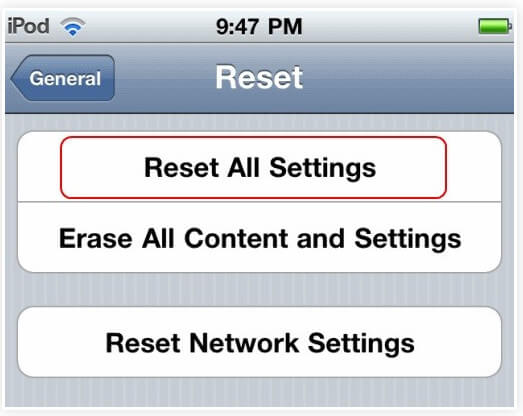
Nehody vás vždy napadnou náhle.
Tentokrát můžete zapomenout na váš přístupový kód pro iPod nebo zprávy, které uvádějí, že vaše zařízení je deaktivováno. Obnovte tovární nastavení iPodu podle následujících pokynů.
Máte dvě možnosti:
Obnovení továrního nastavení iPodu s iTunes (zapomenuté heslo)
Obnovení továrního nastavení iPodu s režimem obnovy (bez přístupového kódu)
Krok 1 Připojte svůj iPod k počítači, se kterým jste dříve synchronizovali.
Krok 2 Spusťte iTunes a kliknutím na Obnovit zahajte obnovení iPodu bez přístupového kódu.
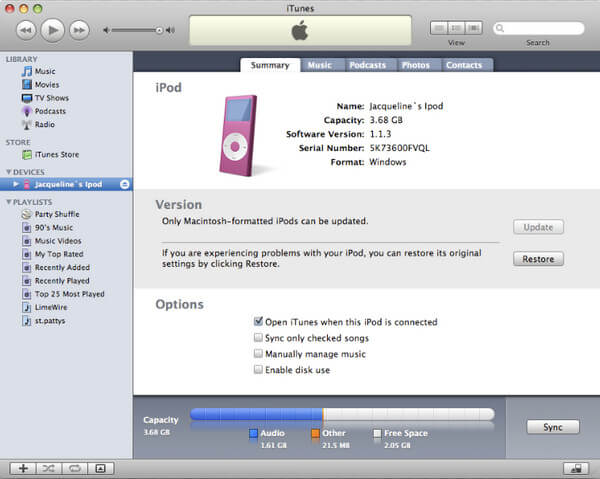
Když si iTunes vezmete k obnovení vašeho iPodu, můžete trpět chybami iTunes. Nenechte si ujít opravit chyby iTunes.
Krok 1 Připojte svůj iPod k počítači a spusťte iTunes.
Krok 2 Postupujte podle výše uvedených kroků a vynutte restartování iPodu.
Krok 3 Když vidíte možnost Obnovit nebo Aktualizovat na svém iTunes, stačí vybrat Obnovit.
Pak stačí postupovat podle pokynů na obrazovce, abyste mohli pokračovat v tomto procesu a trpělivě čekat.
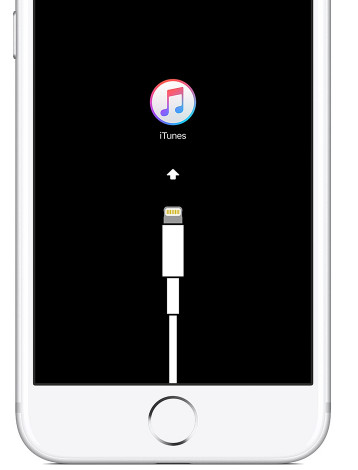
Velmi snadné.
Hudba, fotografie a další jsou však také resetovány na tovární nastavení iPodu.
Chcete najít data na iPodu? V další části jednoduše obnovte iPod ze zálohy.
Pokud je resetování neúspěšné nebo máte jiné problémy, například odstranění nějaké hudby, kterou máte sklon ponechat, můžete iPod / iPod Touch / iPod Nano obnovit. Pro lidi, kteří nemají zálohu iTunes nebo iCloud pro iPod, nejlepší metodou je obnovit iPod / iPod Touch / iPod Nano bez iTunes / iCloud.
K tomu můžeme potřebovat software pro obnovu dat zařízení iPod.
Krok 1 Nainstalujte a spusťte software pro obnovení iPodu
Spusťte software pro obnovu dat zařízení iPod a připojte iPod pomocí kabelu USB k počítači. Software rozpozná váš iPod automaticky. Klikněte na Obnovení z zařízení iOS z levého seznamu.

Krok 2 Naskenujte iPod
klikněte Spustit skenování , uvidíte, že nástroj pro obnovení zařízení iPod analyzuje vaše zařízení iPod.
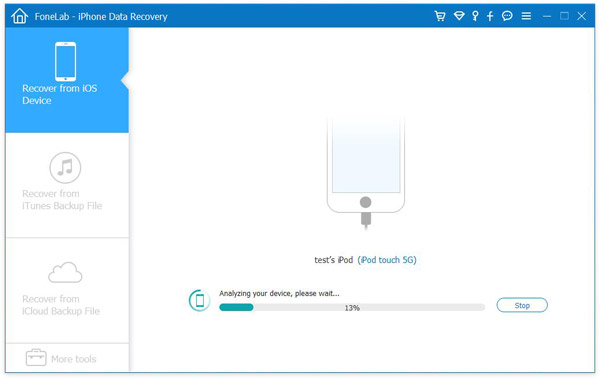
Krok 3 Prohlédněte si všechny soubory z iPodu
Po naskenování jsou klasifikovány všechny soubory iPod, včetně odstraněných. Můžete zobrazit každou kategorii kliknutím na tituly z levého seznamu, jako je například Camera Roll, Photo Stream, Photo Library, Videa aplikací, Zprávy atd. Za zmínku stojí, že můžete zapnout tlačítko „Zobrazit pouze odstraněné položky“ a zobrazit pouze smazané soubory.
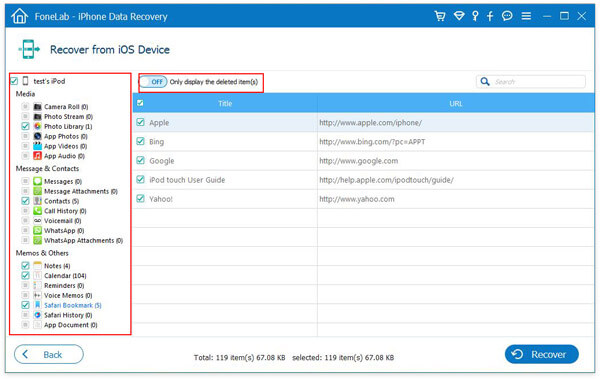
Krok 4 Obnovte smazané soubory ze zařízení iPod
Zaškrtnutím políčka před nimi vyberte všechny položky, které chcete obnovit. Můžete také vybrat celou kategorii zaškrtnutím názvu v levém seznamu. Například zaškrtněte políčko App Audio, jsou vybrány všechny skladby iPodu. Poté klikněte na Obnova a poté najdete odstraněné soubory obnovené v počítači.
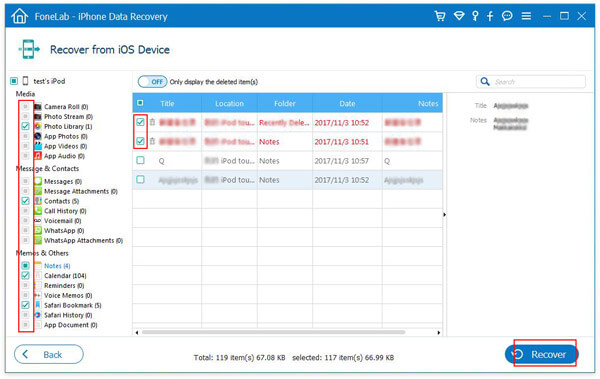
Kromě toho by se někteří lidé dostali do hlubších problémů, když obnoví iPod / iPod touch / iPod nano do původního továrního nastavení, což znamená, že všechna data na něm, vaše skladby iPod, fotografie z iPodu jsou odstraněny a nelze je sledovat. Nechápejte beznaděj, stále existuje jeden způsob, jak se můžete přizpůsobit.
Software pro obnovení iPodu nemá pouze jednu funkci. Pokud jste dostatečně pozorný, zjistíte, že kromě přímého obnovení zařízení iPod / iPod nano / iPod touch může tento nástroj také obnovit vaše soubory iPod ze záložních souborů iTunes a iCloud.
Naučte se z výukového videa, jak obnovit iPod ze zálohy iTunes a iCloud.
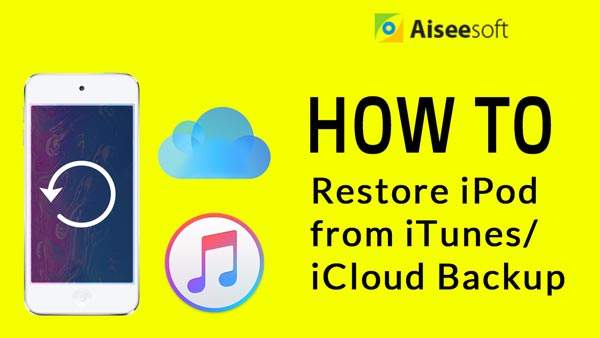

Můžete se také dostat hluboko do kroků níže uvedenými slovy.
Krok 1 Nainstalujte a spusťte program
Vybrat Obnovení z iTunes Backup File z levého seznamu. Ujistěte se, že vaše zařízení iPod bylo synchronizováno s iTunes v počítači, a poté vyberte cílový záložní soubor iTunes ze správného seznamu, který chcete prohledat.
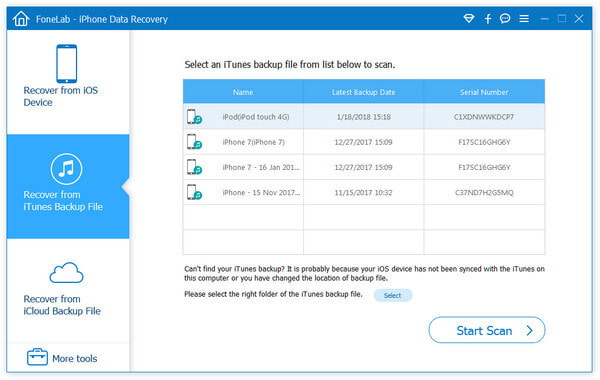
Krok 2 Prohledávejte záložní soubory iTunes
klikněte Spustit skenování , uvidíte, že software pro obnovení iPodu analyzuje vaše záložní soubory iTunes z iPodu.
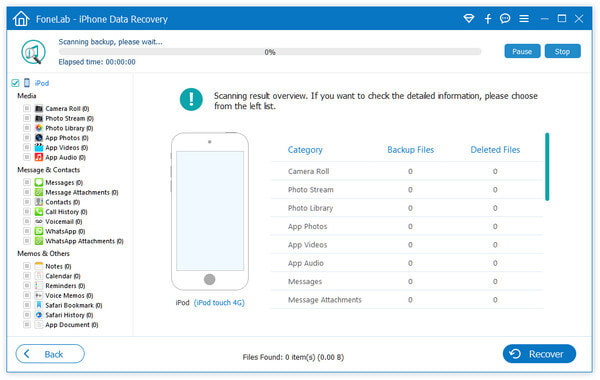
Krok 3 Prohlédněte si všechny soubory ze zálohy iTunes
Po skenování jsou klasifikovány všechny vaše záložní soubory iTunes, včetně odstraněných. Můžete zobrazit každou kategorii kliknutím na názvy z levého seznamu, jako jsou App Audio, Videa aplikací, Knihovna fotografií, Hlasové poznámky, Zprávy atd. Stejně jako „Obnovit ze zařízení iOS“ můžete také zapnout tlačítko „Zobrazit pouze odstraněné položky“ a zobrazit tak odstraněné soubory.
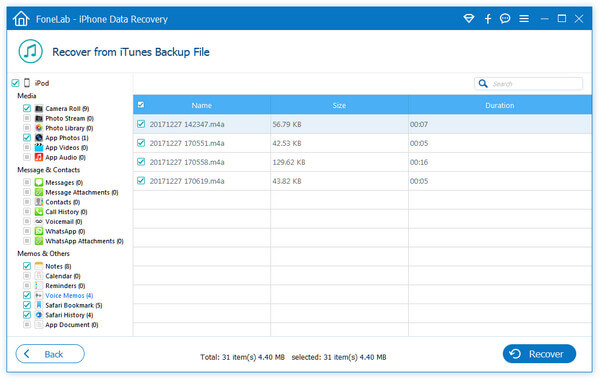
Krok 4 Obnovte smazané soubory iPod ze záložních souborů iTunes
Zaškrtnutím políčka před nimi označte všechny položky, které chcete obnovit. Můžete také zkontrolovat název z levého seznamu a vybrat celou kategorii. Poté klikněte na Zotavit se a poté najdete odstraněné soubory obnovené v počítači.
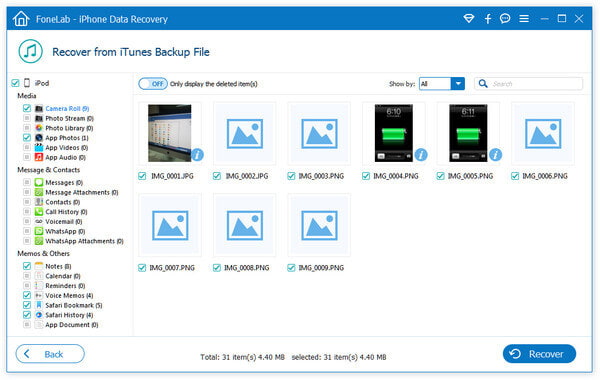
Kroky obnovení iPodu z iCloudu si jen přečtěte.
Krok 1 Stále spusťte iPod Data Recovery na počítači. Klikněte na Obnovit z iCloudu.

Krok 2 Přihlaste se ke svému účtu iCloud a měli byste vidět 2 způsoby skenování a obnovení smazaných dat z iCloudu. Nejprve můžete přímo vybrat datový typ, který chcete obnovit, například Fotky, Kontakty, Poznámky a další.

Vyberte datový typ, který chcete obnovit, a klikněte na Start. Po dokončení skenování vyhledejte potřebná data a kliknutím na tlačítko Obnovit uložte smazané soubory do počítače.

Krok 3 Můžete také zvolit obnovení ze zálohy iCloud.

Poté stáhněte požadovaný záložní soubor. V rozbalovacím okně zaškrtněte políčko u typů dat, které potřebujete, a klikněte na Další.

Pak tento software okamžitě prohledá záložní soubor iCloud. Po dokončení skenování můžete kliknout na datový typ, který chcete zobrazit, a zaškrtnout položky, které chcete obnovit, a nakonec kliknout na Obnovit a obnovit ztracené soubory z iCloudu do počítače.

Zde, ať už chcete resetovat iPod pro opravu deaktivovaného nebo zamrznutého iPod, nebo jen chcete obnovit iPod ze zálohy pro přístup ke ztrátě dat kvůli resetování iPod, můžete získat plného průvodce.
Rozšířené čtení: pokud nelze deaktivovat nebo zmrazit iPod po obnovení továrního nastavení, měli byste navštívit tuto stránku: Jak opravit zmrzlý iPod.
Neváhejte zanechat svůj komentář níže, pokud máte nějaké návrhy.
Jak zobrazím soubory na iPodu?
Připojte iPod k počítači pomocí kabelu USB. Klikněte na nabídku Start a vyberte možnost Tento počítač. Poklepejte na jednotku, která obsahuje váš iPod. Klikněte na nabídku Nástroje, vyberte Možnosti složky a kartu Zobrazit. Klikněte na kruh vedle položky Zobrazit skryté soubory a složky. Poté se zobrazí složka iPod_Control, kde můžete prohlížet soubory iPod.
Odstraňuje obnovení zařízení iPod vše?
Ano. Pokud iPod obnovíte, vymaže veškerou hudbu z iPodu. Pouze pokud jste synchronizovali soubory do iTunes, budete mít možnost vybrat nový iPod nebo obnovit data z předchozí zálohy.
Jak obnovím smazané zprávy na iPodu?
Stáhněte a otevřete aplikaci Aiseesoft iPod Data Recovery a připojte iPod k počítači pomocí kabelu USB. Vyberte Obnovit z režimu zařízení iOS a kliknutím na tlačítko Spustit skenování naskenujte všechny smazané soubory na iPodu. V levém seznamu vyberte položku Zprávy a vyberte smazané zprávy, které chcete obnovit. Klikněte na tlačítko Obnovit obnovit smazané zprávy na iPodu.